Win7怎么进入安全模式 3种方法轻松进入Win7安全模式
时间:4年前 游览量:619 标签: 安全 进入 模式 系统 下图 方法 Win7 可以 引导 重启
通过安全模式我们可以删除顽固文件、查杀病毒、卸载不正确的驱动等,比如是驱动造成了进系统就蓝屏的故障,这时我们就需要进入安全模式卸载问题驱动就可以解决。无论是Win7还是XP系统,进入安全模式方法都是一样的,下面正务库(www.zhengwuku.com)教大家3种方法轻松进入Win7安全模式。

进入Win7安全模式方法一:开机按F8键进入
电脑重启或电脑开机时,在进入Windows系统启动画面之前按下F8键,这时会出现多操作启动菜单栏,共有三个版本的安全模式提供选择,大家可以根据自己需要选择,回车就直接进入安全模式了,如下图所示:
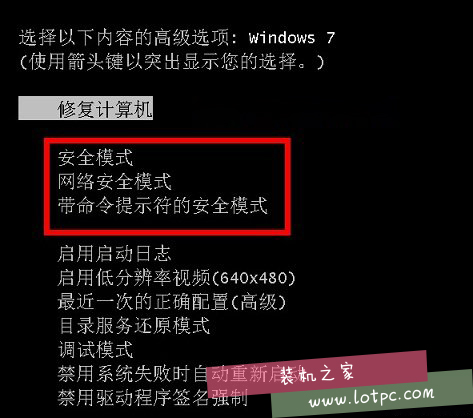
进入Win7安全模式方法二:开机按Ctrl键
电脑重启或电脑开机时按住CTRL键不放,会出现系统多操作启动菜单了,这个时候你只需要选择“安全模式”,就直接进入到安全模式了。如下图:
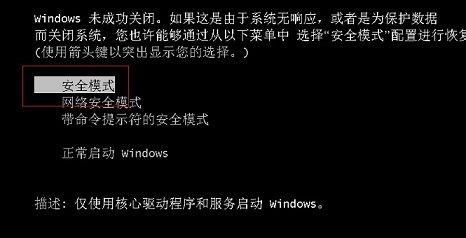
进入Win7安全模式方法三:设置系统进入
如果您可以进入系统中,那么您可以在系统中设置,让它自动进入安全模式,方法如下:
1、进入Win7系统中,接着使用Win键+R组合键打开运行框或者点击桌面左下角处【开始菜单】再找到并点击“运行... ”字样,输入“msconfig”回车进入系统配置,如下图所示:
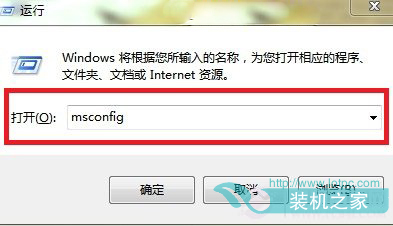
2、在系统配置界面中,点击"引导"选项卡,选择window7的引导项,在“安全引导”的选项前打上勾就OK了,然后点击底部的“确定”保存,如下图所示:

3、以上设置完后之后,我们重启系统就会自动进去安全模式了,如果要退出安全模式的话,按如上步骤,将安全引导的勾选取消即可,如下图所示:
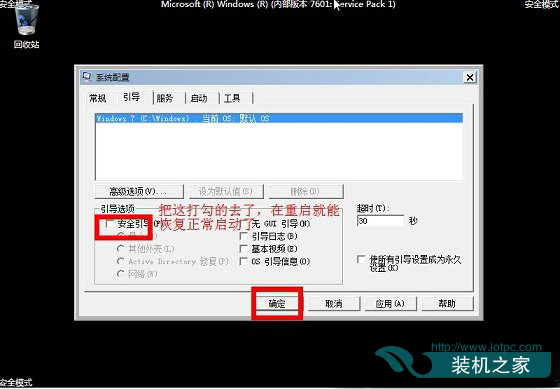
以上就是正务库(www.zhengwuku.com)提供的3种Win7怎么进入安全模式图文教程,步骤都比较简单易学,快去试试吧。